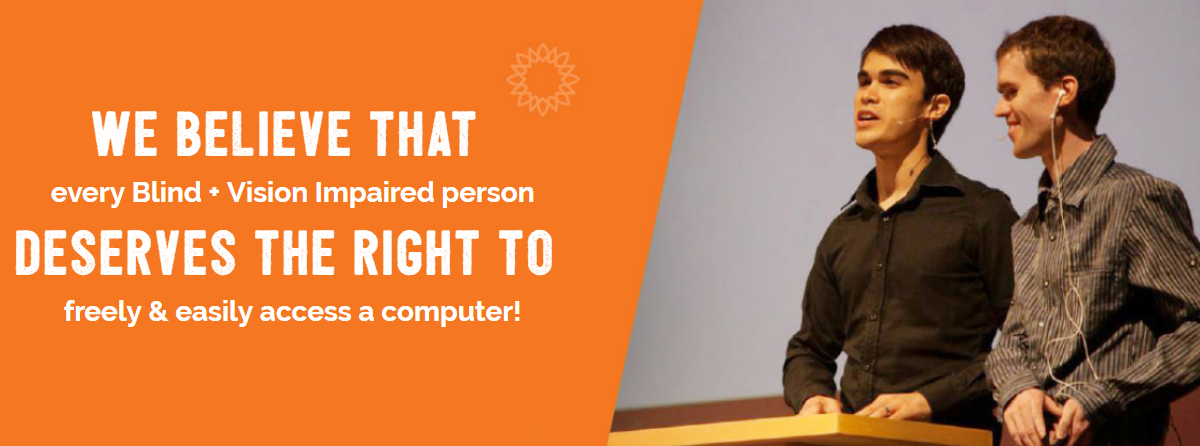Hace unos dias os presentabamos ZoomText en su version 9.1, y proximamente os mostraremos la nueva version, ademas de caracteristicas de accesibilidad en Linux. Hoy os mostramos un lector de pantalla muy interesante, un proyecto open source accesible para todo el mundo.
El programa se llama NVDA, desarrollado por NV Access, una organizacion australiana dedicada al desarrollo de software adaptado. Tambien hay una comunidad del programa en español, podeis visitarla en el siguiente enlace. Cabe decir que nos ha parecido un programa bastante profesional para tener acceso gratuito, recomendamos que le echeis un ojo.
Caracteristicas de NVDA
- Destaca por lo simple que es. En un minuto esta instalado y en funcionamiento, sin consumir excesivos recursos. Muy ligero y fiable, su configuracion es sencilla, a pesar de que posee una gran cantidad de opciones a configurar.
- Funciona de manera bastante precisa. Lee perfectamente todos los elementos de la pagina.
- Es un proyecto open source, con recursos extra elaborados por la comunidad. El acceso al programa es gratuito.
- Caracteristicas extras como un paquete de idomas muy extenso o la posibilidad de convertir el programa en portable para poder usarlo alla donde vayas. Si lo que buscas es un lector de pantalla potente, accesible y gratuito, NVDA sera tu mejor aliado.
Primeros pasos en NVDA
Para descargarlo, tenemos que ir a la pagina de NV Access, seccion Download. En esta pantalla nos aparecen varias opciones de donacion. En la parte central, nos aparece la opcion de Descarga.
Para descargar el lector de pantalla tenemos que suscribirnos (introducir nuestro email) y pulsar sobre el boton DOWNLOAD. En ese momento se iniciara la descarga.
Una vez instalado, nos aparecera el mensaje de bienvenida donde podemos seleccionar si accedemos desde un ordenador de sobremesa o un portatil, ademas de opciones como la iniciar el programa automaticamente cada vez que iniciamos sesion.
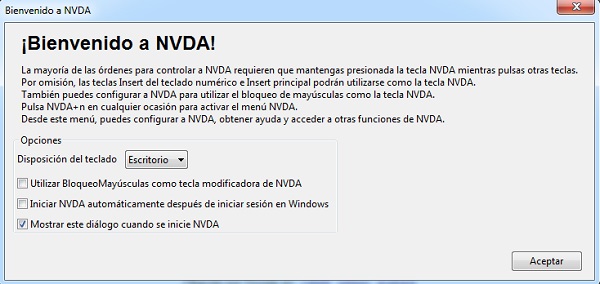
Para las configuraciones, nos situaremos en el area de notificaciones (barra de tareas, parte inferior derecha de la pantalla), pulsaremos sobre la flechita arriba y pulsaremos sobre el icono del programa (letra N sobre fondo cuadrado morado).
Alli, las opciones principales estaran en Preferencias y despues pulsamos sobre Opciones. Pero hay muchas mas, Gestos de entrada, Gestion de Complementos o todo sobre los Perfiles de Configuracion, entre otras.
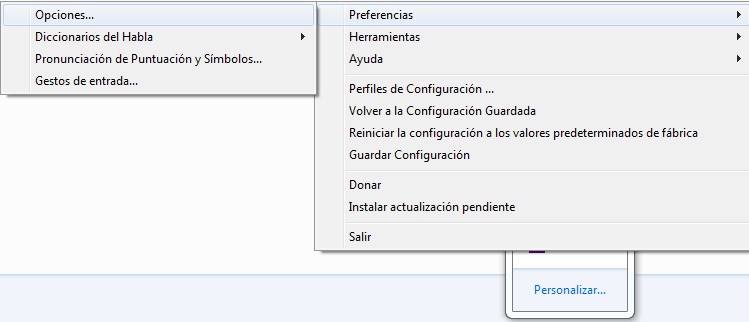
Opciones Principales
General
Aqui podemos elegir el idioma general de la aplicacion. Ademas de otras caracteristicas como el inicio automatico del programa (en la pantalla Inicio o al iniciar sesion) o relacionadas con las configuraciones del programa.
Voz
Podemos elegir de entre las voces instaladas, ademas de la posibilidad de cambiar de idioma (se leera en español pero con la pronunciacion del idioma que hayamos seleccionado). Tambien podemos cambiar el volumen, la velocidad, el tono y muchas cosas mas.

Teclado y Raton
Posibilidad de configurar el teclado y raton para que el lector de pantalla sea mucho mas accesible. Atajos, interrupciones o alertas para hacerlo mas facil y adaptarlo a tu gusto.
Extras
Opciones tambien para Braille, configurar la entrada de texto o diversas ayudas. Las opciones de configuracion son muy amplias haciendo de NVDA un lector de pantalla a tener muy en cuenta.